Ricoh는 지난 몇 년 동안 신뢰할 수 있는 컴퓨터 하드웨어를 구축하는 데 있어 높은 명성을 얻었습니다. 회사에서 출시한 다양한 하드웨어가 있지만 다음 가이드에서는 Ricoh SP 210 프린터에 대해 설명합니다. 많은 Windows 11 또는 10 사용자가 장치의 인쇄 문제를 보고했습니다. 대부분의 경우 문제는 오래된 드라이버와 관련이 있습니다.
Ricoh SP 210 드라이버 업데이트 방법을 찾고 있다면 이 가이드가 도움이 될 것입니다. 자동 및 수동 방법을 통해 운영 체제에 가장 적합한 방법을 선택하십시오.
Windows 10, 11용 Ricoh SP 210 드라이버 다운로드 및 업데이트 방법
다음 섹션에서는 Ricoh SP 210 드라이버 다운로드 및 업데이트에 대한 지침을 제공합니다. 모두 적용할 필요는 없습니다. 각 방법의 단계를 읽고 적절한 옵션을 선택하기만 하면 됩니다.
방법 1: Bit Driver Updater를 통한 자동 Ricoh SP 드라이버 업데이트
시간을 절약하고 모든 시스템 드라이버를 자동으로 업데이트하려면 자동 드라이버 업데이트 도구. 다양한 도구를 사용할 수 있지만 비트 드라이버 업데이터가 가장 실현 가능한 도구입니다.
Bit Driver Updater는 한 번의 클릭으로 드라이버 업데이트를 제공하며 이러한 모든 업데이트는 WHQL 인증을 받았기 때문에 100% 신뢰할 수 있습니다. 이 외에도 사용자의 편리한 시간에 이러한 다운로드를 설정하는 기능이 있습니다. PC에 소프트웨어를 설치하고 대기 중인 업데이트를 검색하기만 하면 됩니다. 방대한 드라이버 데이터베이스를 통해 이 도구는 복원 및 백업 기능도 제공합니다.
기능을 연장하려면 도구의 프리미엄 버전으로 전환하십시오. 원클릭 다운로드, 24*7 지원 지원 및 최대 60일 동안 완전한 환불 보장을 제공합니다.
아래에서 Bit Driver Updater를 다운로드하십시오. 다운로드한 파일을 실행하고 화면의 단계에 따라 PC에 설치합니다.

Bit Driver Updater를 사용하여 Windows 11/10용 Ricoh SP 210 드라이버를 다운로드하는 단계:
1 단계: Bit Driver Updater를 시작하고 검색을 시작하십시오. 오래된 드라이버 ~와 함께 스캔 드라이버 옵션.
2 단계: 스캔 결과로 표시되는 목록에서 Ricoh SP 210 드라이버 업데이트를 식별하고 클릭하십시오. 지금 업데이트 옆에 있는 버튼.
3단계: 도구의 유료 버전을 사용하는 경우 목록 끝으로 이동하고 모두 업데이트 옵션.
메모: 이 옵션은 소프트웨어의 Pro 버전 사용자만 사용할 수 있습니다. 무료 도구를 사용하는 경우 한 번에 하나의 드라이버 업데이트를 다운로드하십시오.
4단계: 데스크탑 화면에 팝업되는 단계를 구현하여 최신 Ricoh SP 210 드라이버 다운로드를 설치하십시오.
다시 시작하면 PC에 최신 Ricoh SP 210 드라이버가 설치됩니다.
또한 읽기: Windows PC에서 Ricoh IM C4500 드라이버를 다운로드하는 방법
방법 2: Ricoh SP 210 드라이버 업데이트에 장치 관리자 사용
Ricoh SP 210 드라이버 업데이트 또는 기타 시스템 드라이버 업데이트에 대한 또 다른 대안은 Windows 디렉토리를 통한 것입니다. 장치 관리자는 시스템 드라이버에 대한 모든 정보를 보유하고 있으며 최신 업데이트를 제공합니다. 대기 중인 항목을 검색하고 다운로드하려면 아래 단계를 수행하십시오. 리코 프린터의 드라이버 업데이트.
1 단계: Windows 아이콘을 마우스 오른쪽 버튼으로 클릭하고 열기 기기 관리자 옵션 메뉴에서
2 단계: 프린터 또는 인쇄 대기열 범주를 보려면 클릭하십시오. Ricoh SP 210 프린터를 마우스 오른쪽 버튼으로 클릭하고 드라이버 업데이트 옵션.
3단계: 팝업되는 다음 화면에서 자동 검색 옵션 즉, 최신 Ricoh SP 210 드라이버 업데이트를 다운로드하는 첫 번째 옵션입니다.
4단계: 검색이 완료되고 Windows 11용 Ricoh SP 210 드라이버의 최신 버전이 다운로드될 때까지 기다리십시오.
5단계: 업데이트된 프린터 드라이버를 적용하려면 장치를 다시 시작하십시오.
장치 관리자 방법은 부분적으로 수동이지만 최신 업데이트를 찾지 못하는 경우가 있습니다. 이 방법으로 Ricoh SP 210 드라이버 다운로드에 문제가 있는 경우 다음 완전 자동 방법을 시도하십시오.
또한 읽기: Ricoh MP C3003 프린터 드라이버 다운로드, 설치 및 업데이트
방법 3: Windows Update에서 Ricoh SP 210 드라이버 다운로드
하드웨어 제조업체와 마찬가지로 OS 제조업체도 장치의 최고 수준 성능을 유지하기 위해 업데이트를 출시합니다. 이러한 업데이트는 개선 사항, 버그 수정 및 소프트웨어 업데이트를 추가합니다. 따라서 Ricoh SP 210 드라이버 업데이트를 다운로드하려면 PC에서 Windows 업데이트를 사용할 수 있습니다.
방법은 다음과 같습니다.
1 단계: 작업 표시줄에서 검색 탭을 클릭하고 다음을 입력합니다. 설정. 표시된 결과 섹션에서 설정 앱을 엽니다.
2 단계: 왼쪽 창 머리에서 탭으로 윈도우 업데이트.
3단계: 이제 보류 중인 Windows 업데이트가 있는지 확인하려면 업데이트 확인 단추.
4단계: 보류 중인 업데이트가 식별되어 장치에 자동으로 설치될 때까지 기다리십시오.
시스템이 다시 시작되면 Ricoh SP 210 드라이버 업데이트와 함께 모든 업데이트가 설치됩니다.
또한 읽기: Windows 10용 Rollo 프린터 드라이버 다운로드, 설치 및 업데이트
방법 4: 제조업체 웹 사이트를 통해 Ricoh SP 210 드라이버 다운로드
Windows 11 또는 10용 최신 Ricoh SP 210 드라이버를 다운로드하는 가장 일반적인 대안은 제조업체 웹 사이트의 지원 페이지에서 다운로드하는 것입니다. 그러나이 방법은 기술, 인내 및 시간이있는 경우에만 좋습니다.
호환되는 드라이버를 찾기 위한 시스템 요구 사항을 알고 있는 경우 다음 단계를 적용하여 Ricoh SP 210 드라이버 업데이트를 수동으로 다운로드하십시오.
1 단계: 로 향하다 공식 웹 사이트 리코. 상단에서 다음을 클릭하십시오. 지원 및 다운로드 부분.
2 단계: 드라이버 섹션에서 최신 드라이버를 찾아야 하는 제품의 세부 정보를 입력합니다. 여기 Ricoh SP 210 드라이버 검색.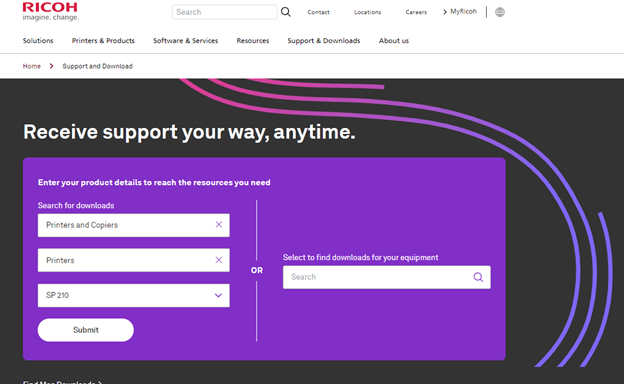
3단계: 드라이버 다운로드 옵션을 클릭하고 이용약관에 동의합니다 다운로드를 위해.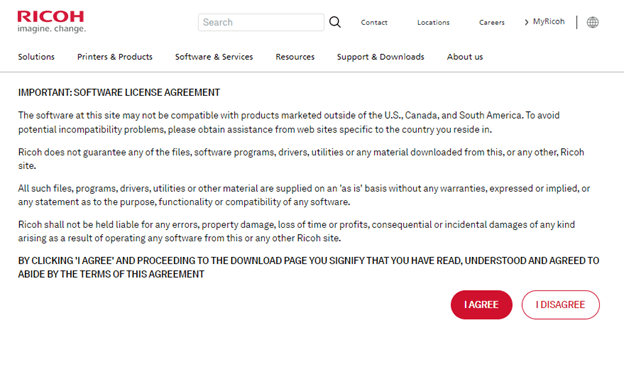
4단계: 이제 자동으로 선택된 OS가 맞는지 확인합니다. Windows 버전을 선택하지 않은 경우 다운로드 버튼을 클릭하여 Ricoh SP 210 드라이버 다운로드 Windows 10 또는 11 장치용.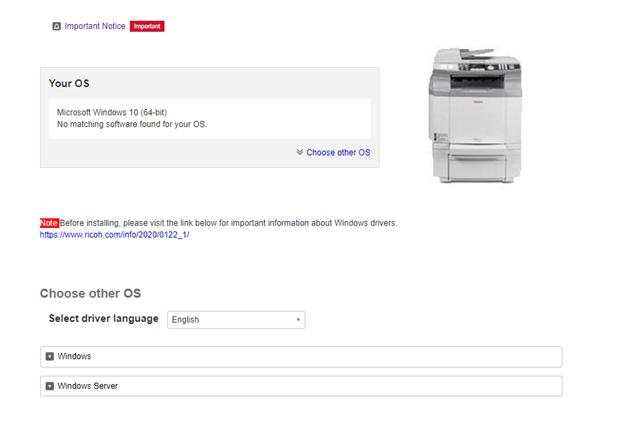
5단계: 다운로드한 파일을 실행하고 화면에 나타나는 지침에 따라 Ricoh SP 210 드라이버 업데이트를 설치하십시오.
이 드라이버 업데이트를 실행하려면 PC를 다시 시작하십시오.
이 방법이 길고 복잡해 보이면 Ricoh SP 210 드라이버를 자동으로 다운로드하는 다음 옵션으로 이동하십시오.
또한 읽기: Windows 10에서 프린터 드라이버를 업데이트하는 방법은 무엇입니까? 최선의 방법 시도
Ricoh SP 210 드라이버 다운로드 및 업데이트: 완료
위의 가이드는 Ricoh SP 210 드라이버 다운로드 및 업데이트를 수행하는 가장 효과적인 방법을 언급했습니다. 요구 사항에 따라 가장 실현 가능한 옵션을 사용하십시오. 그러나 Bit Driver Updater 도구를 사용하는 것이 가장 좋은 방법이라고 생각합니다. 한 번의 클릭으로 모든 시스템 드라이버를 업데이트하기 때문입니다.
질문이나 제안 사항이 있으면 다음 의견 섹션을 통해 문의하십시오. 더 많은 기술 가이드 및 업데이트를 보려면 블로그를 구독하십시오. 기술 뉴스를 놓치지 않으려면 Facebook, Instagram, Pinterest 및 Twitter에서 팔로우하세요.